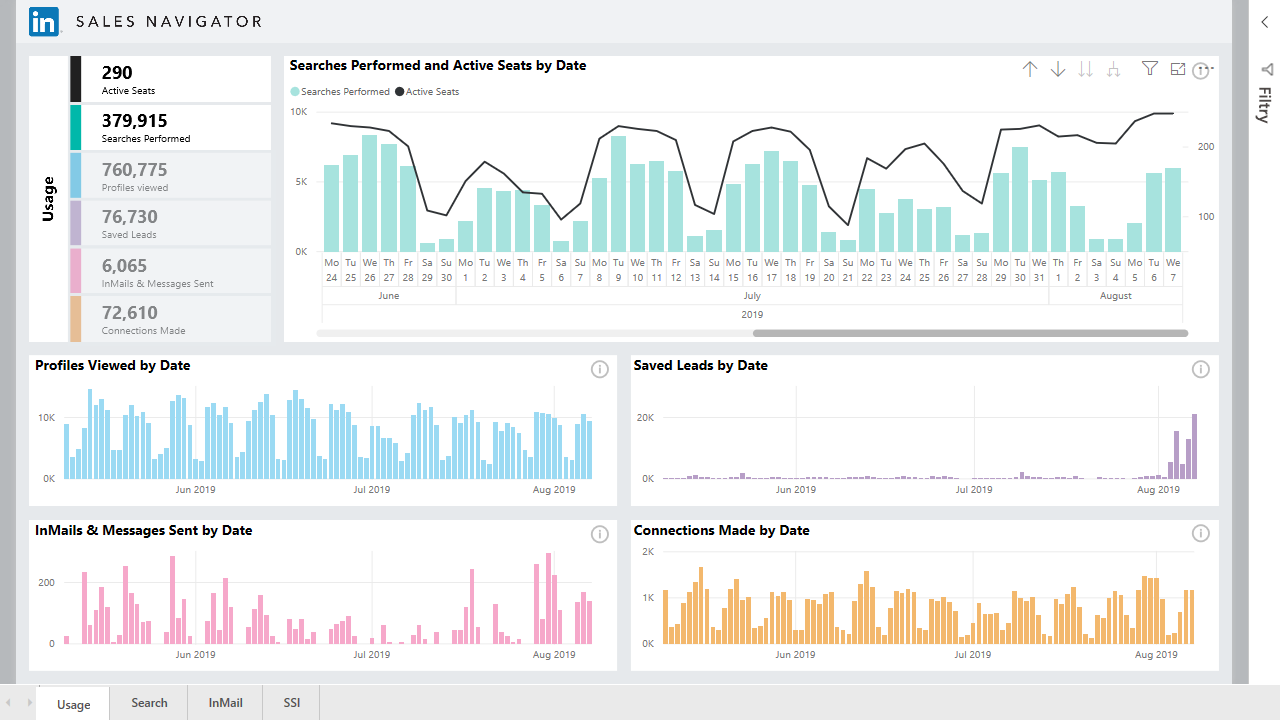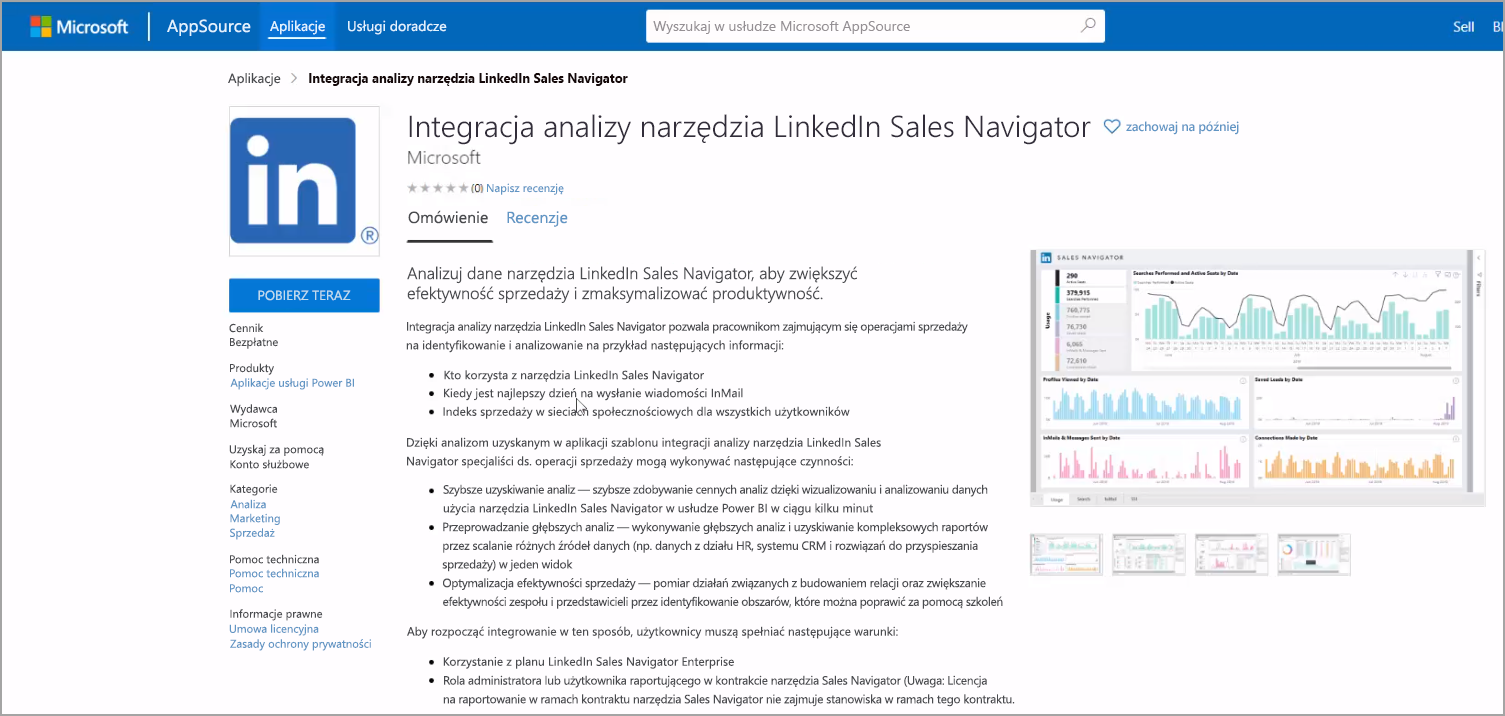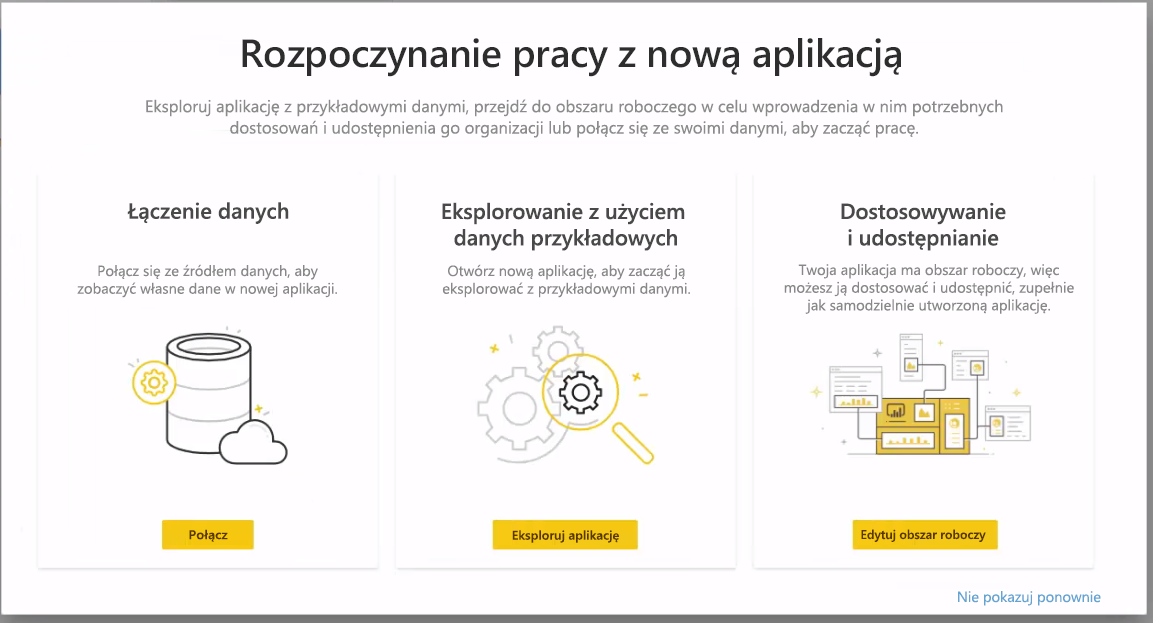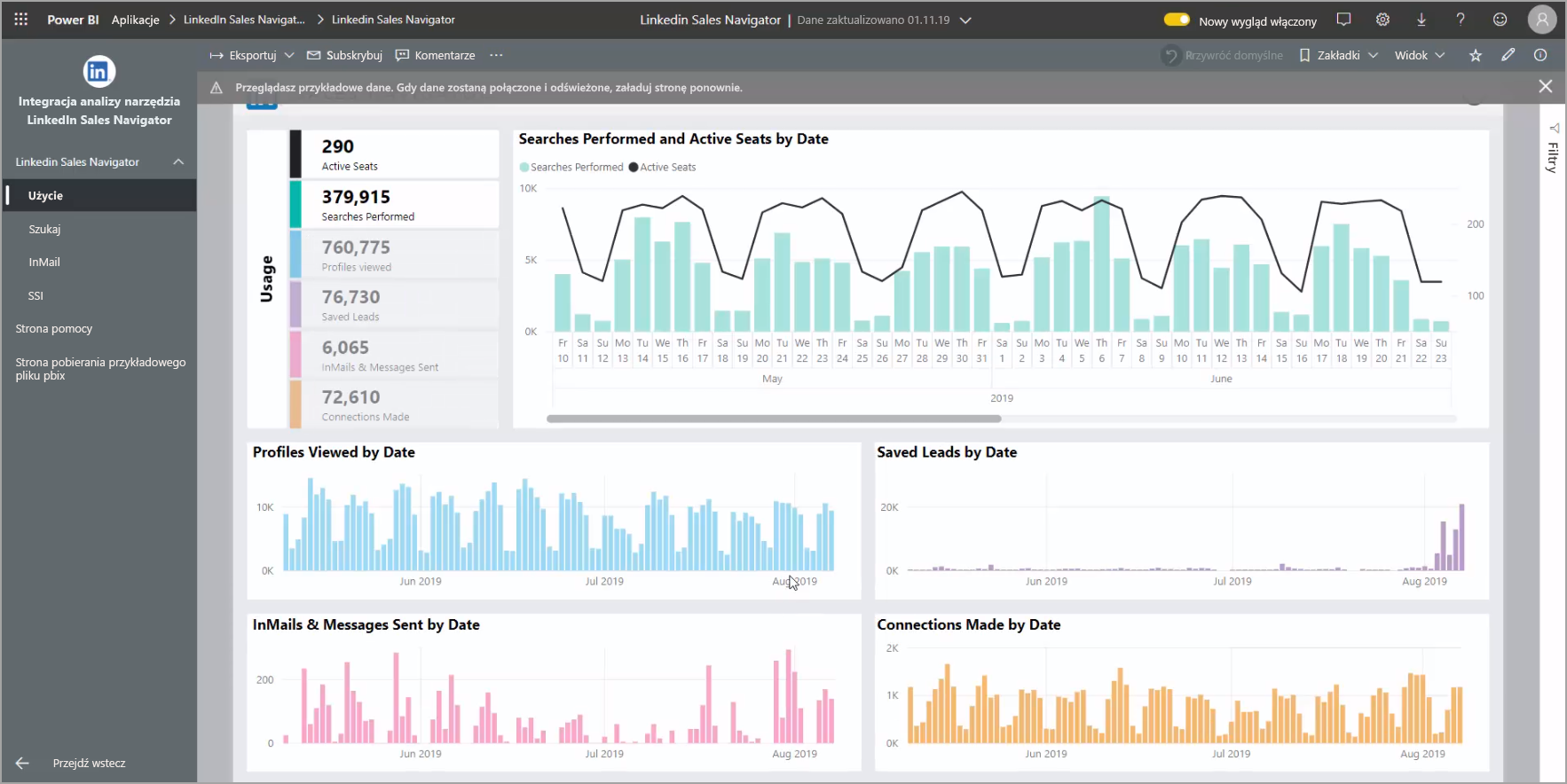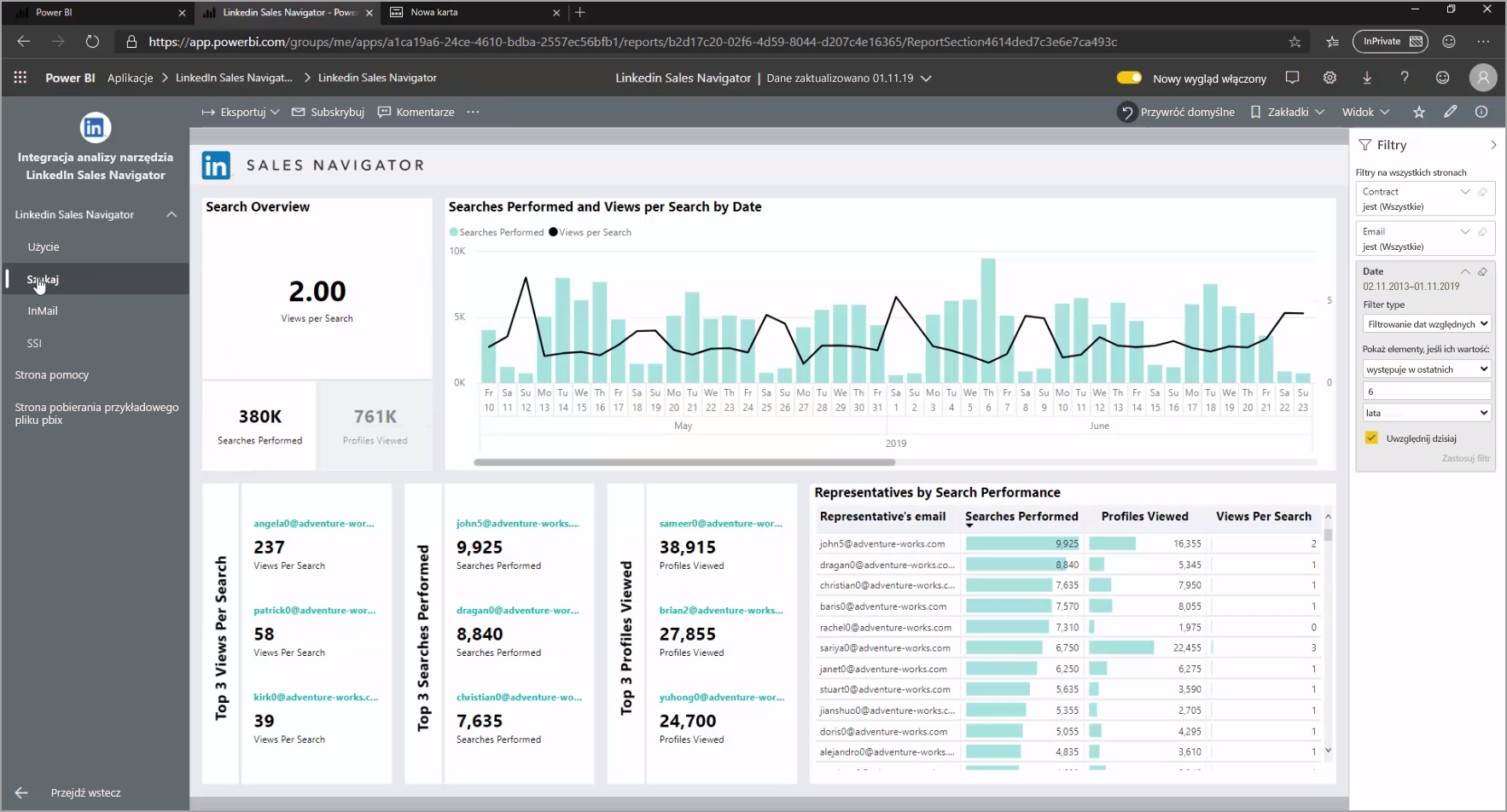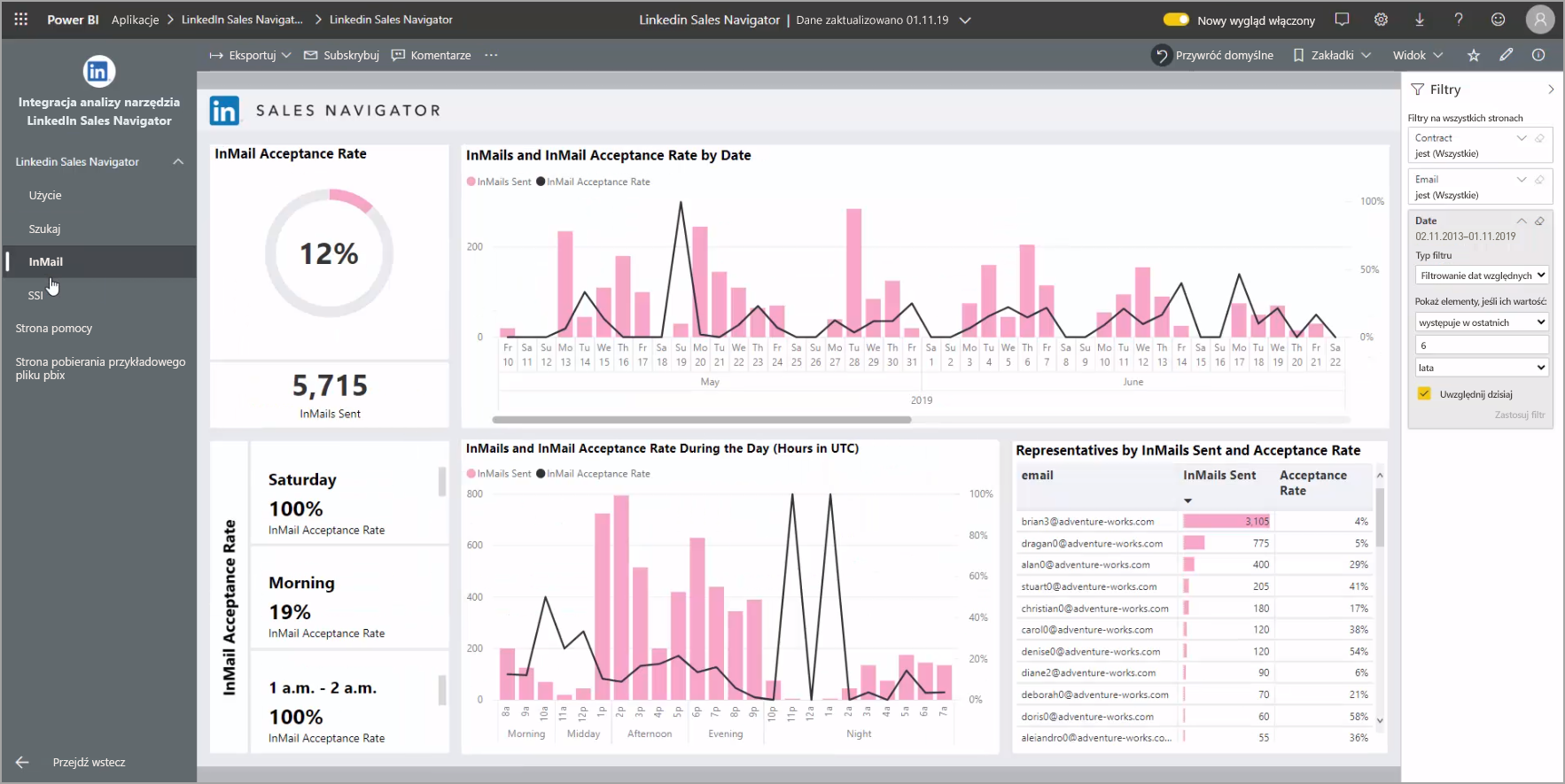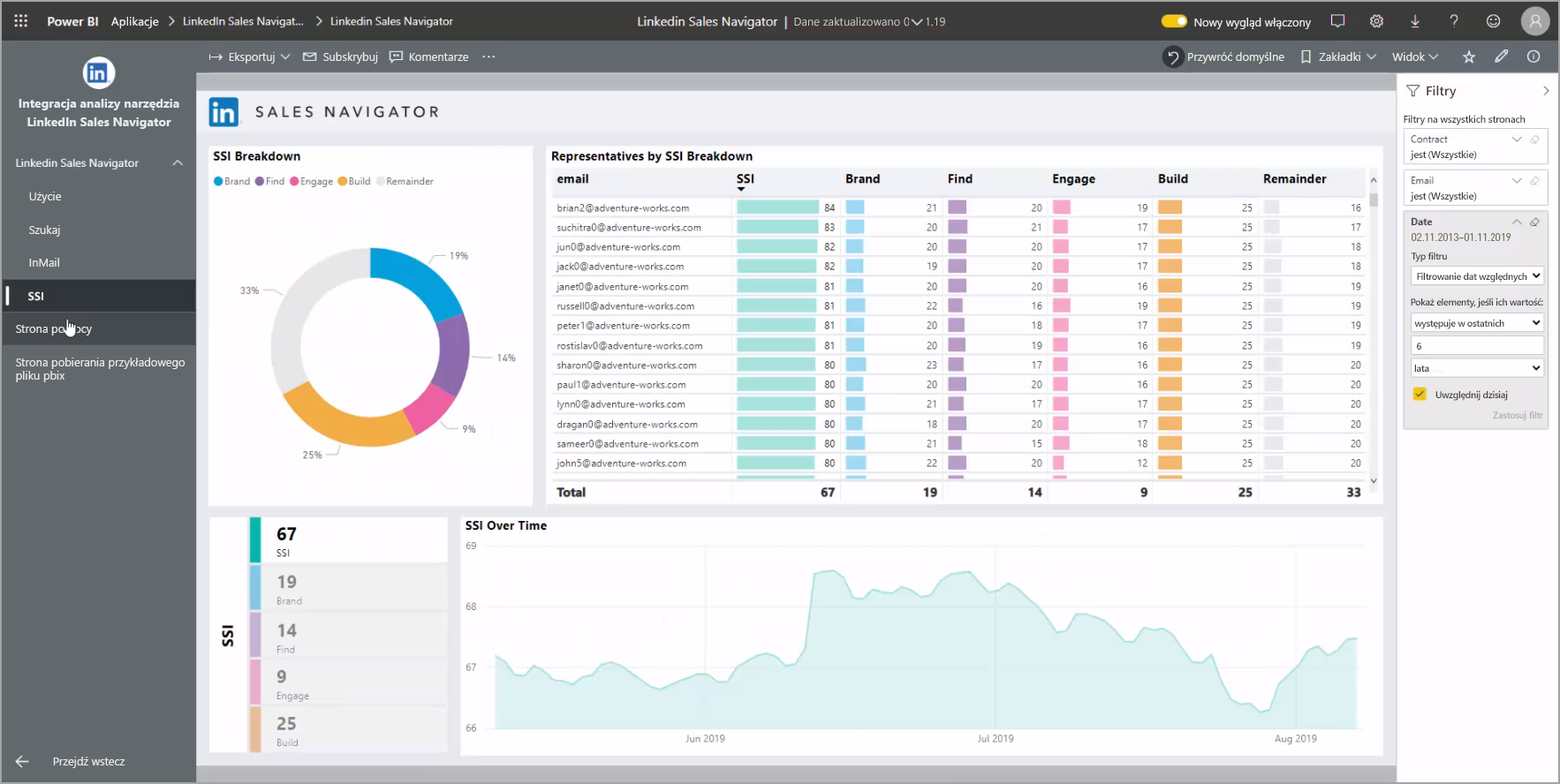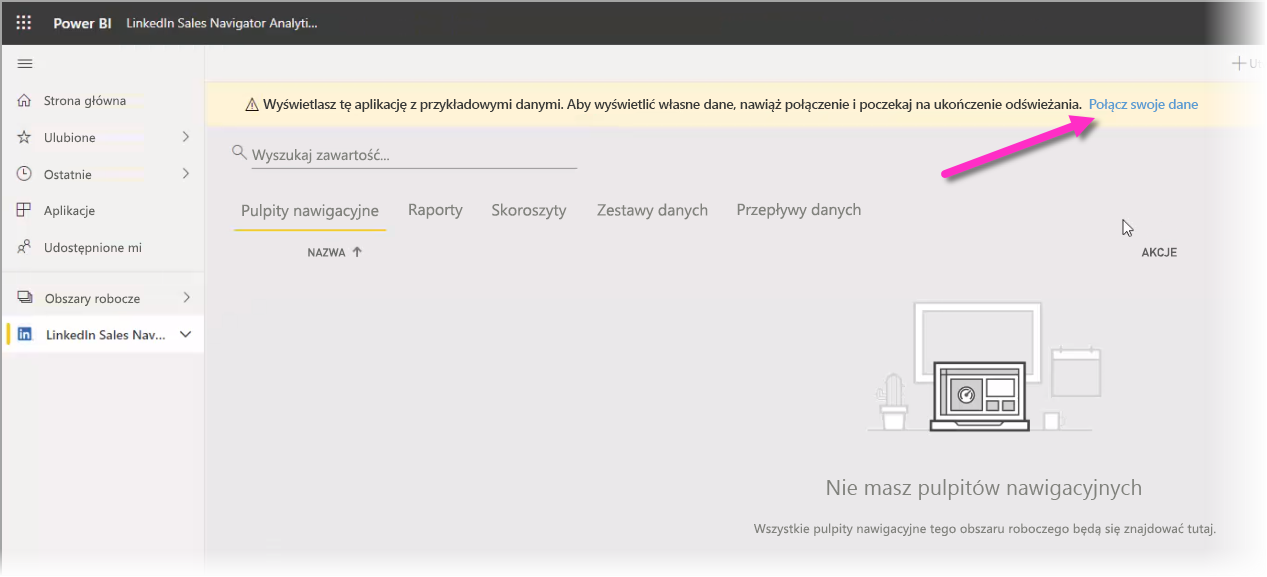Nawiązywanie połączenia z narzędziem LinkedIn Sales Navigator w programie Power BI Desktop
W programie Power BI Desktop możesz nawiązać połączenie z narzędziem LinkedIn Sales Navigator , aby ułatwić znajdowanie i tworzenie relacji podobnie jak w przypadku dowolnego innego źródła danych w programie Power BI Desktop oraz tworzenie gotowych raportów dotyczących postępu. W tym artykule opisano sposób instalowania narzędzia LinkedIn Sales Navigator i używania go po nawiązaniu połączenia z danymi.
Aby nawiązać połączenie z danymi serwisu LinkedIn przy użyciu narzędzia LinkedIn Sales Navigator, musisz mieć plan LinkedIn Sales Navigator Enterprise i być administratorem lub użytkownikiem raportowania w umowie nawigatora sprzedaży.
Nawiązywanie połączenia z narzędziem LinkedIn Sales Navigator
Aby nawiązać połączenie z danymi narzędzia LinkedIn Sales Navigator, postępuj zgodnie z instrukcjami w artykule Power Query LinkedIn Sales Navigator .
Korzystanie z aplikacji szablonu LinkedIn Sales Navigator
Aby jak najbardziej ułatwić korzystanie z narzędzia LinkedIn Sales Navigator, możesz użyć aplikacji szablonu, która automatycznie tworzy gotowy raport na podstawie danych narzędzia LinkedIn Sales Navigator.
Po pobraniu aplikacji możesz wybrać, czy chcesz nawiązać połączenie z danymi, czy eksplorować aplikację przy użyciu przykładowych danych. Zawsze możesz wrócić i połączyć się z własnymi danymi narzędzia LinkedIn Sales Navigator po zapoznaniu się z przykładowymi danymi.
Aplikację szablonu LinkedIn Sales Navigator można pobrać z następującego linku:
Aplikacja szablonu udostępnia cztery karty ułatwiające analizowanie i udostępnianie informacji:
- Użycie
- Wyszukaj
- InMail
- SSI
Karta Użycie zawiera ogólne dane narzędzia LinkedIn Sales Navigator.
Karta Wyszukiwanie umożliwia przechodzenie do szczegółów wyników wyszukiwania.
Karta InMail zawiera szczegółowe informacje na temat użycia usługi InMail, w tym liczby wysłanych wiadomości InMail, współczynników akceptacji i innych przydatnych informacji.
Karta SSI zawiera więcej szczegółów dotyczących indeksu sprzedaży społecznościowej (SSI).
Aby przejść z przykładowych danych do własnych danych, wybierz pozycję Edytuj aplikację w prawym górnym rogu (ikona ołówka), a następnie wybierz pozycję Połącz dane z wyświetlonego ekranu.
Z tego miejsca możesz połączyć własne dane, wybierając liczbę dni ładowania danych. Możesz załadować do 365 dni danych. Musisz zalogować się przy użyciu tego samego adresu e-mail, którego używasz do logowania się do narzędzia LinkedIn Sales Navigator za pośrednictwem witryny internetowej.
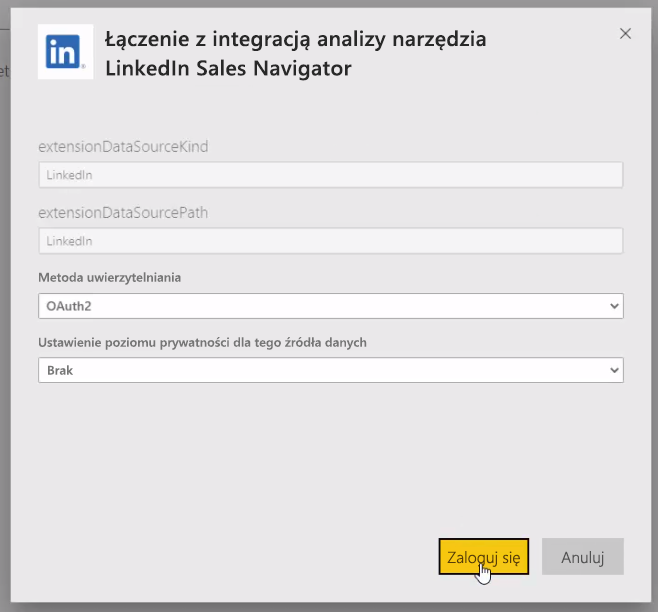
Następnie aplikacja szablonu odświeża dane w aplikacji przy użyciu danych. Można również skonfigurować zaplanowane odświeżanie, więc dane w aplikacji są tak aktualne, jak określa częstotliwość odświeżania.
Po zaktualizowaniu danych możesz zobaczyć, że aplikacja wypełniona własnymi danymi.
Uzyskiwanie pomocy
Jeśli wystąpią problemy podczas nawiązywania połączenia z danymi, możesz skontaktować się z pomocą techniczną narzędzia LinkedIn Sales Navigator.
Powiązana zawartość
Istnieją różne rodzaje danych, z którymi można nawiązać połączenie przy użyciu programu Power BI Desktop. Aby uzyskać więcej informacji na temat źródeł danych, zapoznaj się z następującymi zasobami: